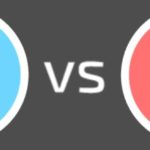Редагування реєстру дозволяє регулювати налаштування операційної системи. В каталозі даної програми зберігаються відомості про конфігурацію важливих компонентів Windows, включаючи інформацію про драйвери, шляхи для запуску програм, службах ОС та ін. За допомогою реєстру проводиться повне очищення софта від вірусів за допомогою глибокого видалення слідів від них.
опис реєстру
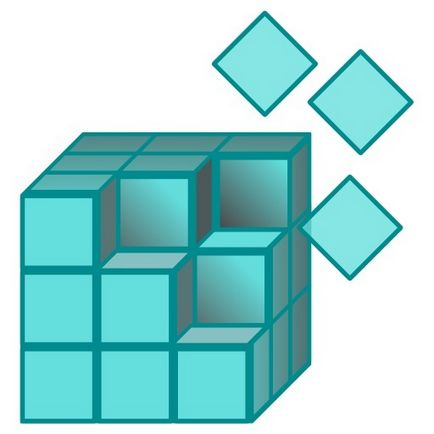
Особливості використання, збереження даних
- Додавання нового ключа проводиться за допомогою команди «New» в меню Edit.
- Перейменування можна здійснити, обравши «Rename» або «Перейменувати» в меню, що виникає при кліці на об'єкт правою кнопкою миші. Інший варіант: повільний подвійний клік лівою кнопкою миші на значення праворуч або виклик опції клавішею «F2».
- Видалення ключа за допомогою клавіші «Delete» або вибір команди «Видалити» в меню, що виникає при кліці на об'єкт правою кнопкою миші.
- Швидке оновлення вікна відбувається після натискання F5.
Програми для редагування реєстру, збереження даних
У нових версіях Windows (XP і пізніше) використовують «regedit», інтерфейс якого відрізняється в залежності від типу ОС, але робота функцій ідентична. До Windows XP використовувалося два інструменти для редагування «regedit» і «regedt32». В кінці при виході з опції редагування реєстру з'явиться повідомлення про збереження змін і файлу зі старими даними. При необхідності можна повернутися до попередньої версії, додавши файл до реєстру за допомогою команди «Імпорт» або зробити відкат системи. Інший варіант: клікнути на збережений файл і система запропонує додати його до реєстру.
Перед зміною на випадок збою створюють резервну копію реєстру або його гілок, які планується редагувати. Досить натиснути на команду «Експорт», розташованої у вкладці «Файл» в головному меню. З'явиться вікно, де потрібно вибрати ім'я файлу і місце його збереження. Надалі відомості легко знайти по розширенню «.reg». Перед зміною можна створити точку відновлення системи. Знайти цю опцію легко через меню «Пуск» у вкладці «Програми», де потрібно вибрати розділ «Стандартні» і знайти підпункт «Службові», де слід знайти команду «Створити точку відновлення системи». Зайти в дану функцію можна також через панель управління (для Windows 7), де необхідно вибрати розділ «Система й обслуговування" і підрозділ «Система».
Які ще опції можна використовувати при редагуванні реєстру?
- Розгорнути або згорнути. При натисканні на «+» розділ відкривається, а на «мінус» згортається.
- Створити підрозділ, значення String, DWORD або двійковий параметр (Binary). Опція створення нового елемента знаходиться у вкладці «Правка» головного меню (команда «Створити»). Інший варіант: натиснути правою кнопкою миші по порожній зоні вікна.
- Створити копію імені розділу або шляху. У першому випадку достатньо клацнути по розділу правою кнопкою миші, у другому - експортувати (див. Вище) і відкрити файл за допомогою блокнота.
У вкладці файл знаходяться опції «імпорт» та «експорт» реєстру (всього або конкретної галузі / розділу), функції яких описані вище. У вікні, яке відкривається після натискання вибору команди «експорт», внизу є можливість вибору типу файлів, включаючи файли реєстру або Win9x / NT4. Другий варіант використовується в разі необхідності імпорту реєстру в попередні версії Windows.
Важливі доповнення використання реєстру:
- Відключення / підключення мережевого реєстру використовується, якщо необхідно внести виправлення по мережі, тобто взяти дані з іншого комп'ютера.
- Печатка. Виводить на принтер окремий розділ реєстру, по всій Директорії займає багато місця, тому на паперовий носій переводять тільки окремі частини.
- Опція «знайти далі» знаходитися поруч з командою «знайти» в розділі «Виправлення». Швидкий виклик пошуку здійснюється натисканням F3.
- У вкладці «Вид» можна відключати / включати рядок стану, що вказує шлях внизу, і пересувати кордон, що розділяє панелі за допомогою опції «Розділити».
- У Вибране можна додати розділ, популярний у користувача для спрощення доступу або видалити зі списку обраних непотрібний розділ.
Очищення реєстру Windows xp від непотрібного ПО і приклади додаткових опцій

Редагування реєстру Windows 7
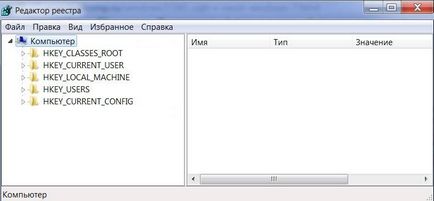
Очищення Windows 7 від шкідливих програм проводять також як в XP. Приклади інших опцій:
Настроювання панелі швидкого переміщення, яка викликається клавішами Alt і Tab. У галузі «CURRENT_USER» потрібно знайти «Control / PanelDesktop» і змінити в правому відсіку вікна параметри «CoolSwitchColumns» і «CoolSwitchRows», що відповідають за число рядків і стовпців. Потрібно клікнути два рази по опції і поставити потрібну цифру у вікні.
Якщо система 64-бітна, то в реєстрі є можливість налаштувати слайд-шоу для формування заставки. У галузі «CURRENT_USER» потрібно пройти по шляху Control / PanelPersonalization / Desktop / Slideshow. Слід змінити параметр «AnimationDuration», в якому можна вказати число мілісекунд.
На старих версіях Windows
RegEdt32 використовувався на старих версіях Windows. Це багатовіконна програма для редагування, що володіє розширеними функціями. Серед команд присутні такі як:
- Відкрити локальний. Відкриття локального реєстру.
- Закрити. Закриття поточного.
- Завантажити кущ. Завантаження і вивантаження конкретного куща реєстру з метою його редагування.
- Вивантажити кущ. Збереження і відключення поточного куща.
- Відновити. Відновлення реєстру з збереженої копії.
- Зберегти розділ або гілка. Збереження розділу в файл.
- Вибрати комп'ютер. Підключення до іншого комп'ютера віддалено (через мережу).
- Друк гілки і вибір принтера.
В правці є опції додавання розділу або параметра, а також видалення. Зміна виду досягається за допомогою наступних команд:
- Розкрити рівень або структуру (розгортання розділу без підрозділів і з ними, відповідно).
- Розкрити всі (розгортання всіх розділів вікна).
- Згорнути структуру (закриття структури розділу).
Вам так само буде цікаво:
- Проводимо очистку диска на комп'ютері від сміття

- Інструкція з видалення другої Windows ОС

- Рішення проблеми коли відновлення системи відмовляється запускатися на комп'ютері

- Налаштовуємо ваш SSD для коректної роботи на вашому комп'ютері і операційній системі